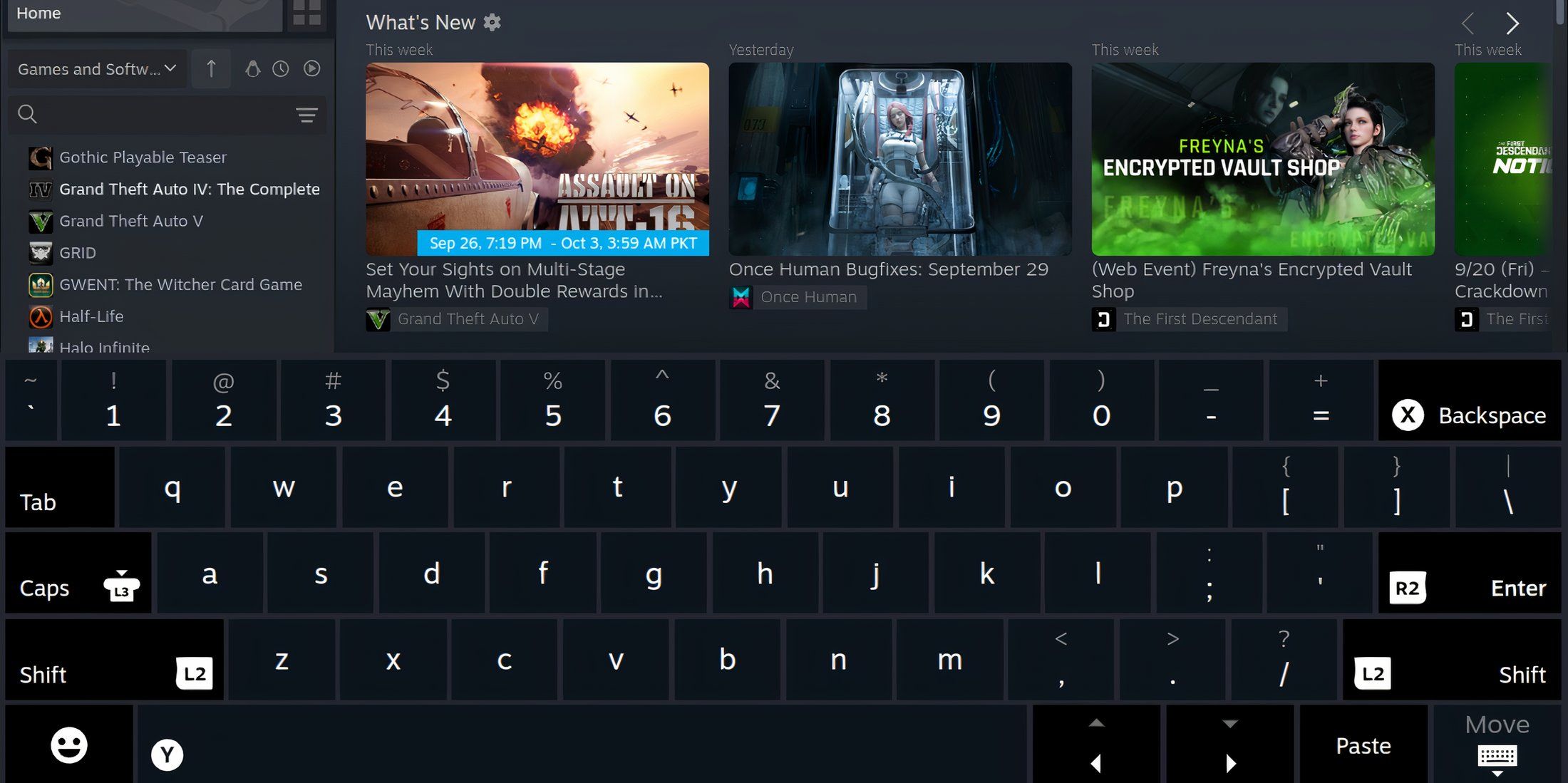
Как опытный геймер с многолетним опытом игры за плечами, я могу с уверенностью сказать, что Steam Deck произвел революцию в портативных играх. Однако, как и у любой технологии, у нее есть свои особенности и необходимость обучения. Одной из таких проблем является отсутствие инструкций по доступу к экранной клавиатуре, когда это необходимо.
Steam Deck выделяется как исключительное портативное игровое устройство, однако у него есть некоторые недостатки. Одной из существенных проблем Steam Deck является отсутствие в системе подробных рекомендаций для новых пользователей. Удержание вручную минимально, а это означает, что многие владельцы Steam Deck не знают, как при необходимости вызвать экранную клавиатуру.
📊 Хочешь понимать, куда дует ветер на рынке? ТопМоб — мощная аналитика, без воды и хайпа. Не прозевай разворот!
Включай мозг — подписывайсяНавигация по экранной клавиатуре Steam Deck довольно проста, и в этом руководстве представлена вся необходимая информация, а также дополнительные полезные советы.
Как вызвать экранную клавиатуру в Steam Deck

Вот более простое для понимания объяснение активации виртуальной клавиатуры на Steam Deck, будь то в игровом режиме или в режиме рабочего стола:
Как вызвать виртуальную клавиатуру на Steam Deck в игровом режиме
- Получите доступ к приложению или игре, поддерживающей экранную клавиатуру.
- Нажмите и удерживайте кнопку Steam с помощью кнопки X.
- Появится виртуальная клавиатура.
- Нажмите кнопку «Переместить», чтобы скрыть виртуальную клавиатуру, когда вы закончите.
Как вызвать виртуальную клавиатуру на Steam Deck в режиме рабочего стола
Вы можете получить доступ к виртуальной клавиатуре на Steam Deck в любой момент, находясь в режиме рабочего стола, удерживая кнопку Steam вместе с кнопкой X.
Чтобы ввести текст в определенную область, сначала обязательно выделите ее или коснитесь ее с помощью сенсорного экрана или трекпада, после чего появится виртуальная клавиатура, которую можно будет ввести.
В режиме рабочего стола виртуальная клавиатура не будет работать, если приложение Steam не запущено. Чтобы использовать его в этом режиме, убедитесь, что приложение Steam активно.
Если вам сложно полноценно использовать виртуальную клавиатуру на Steam Deck, рассмотрите возможность подключения внешней мыши и клавиатуры для более удобной навигации.
Сочетания виртуальных клавиш для Steam Deck
При использовании виртуальной клавиатуры на Steam Deck следует помнить о нескольких сочетаниях клавиш:
- Выход: кнопка Steam + влево на D-pad.
- Ввод: кнопка Steam + прямо на D-pad.
- Вкладка: кнопка Steam + вниз на D-pad.
- Выход из виртуальной клавиатуры: кнопка B.
Научившись использовать виртуальную клавиатуру как в игровом режиме, так и в режиме рабочего стола на Steam Deck, обязательно используйте эти знания, особенно когда у вас нет под рукой клавиатуры или мыши, поскольку они окажутся полезными в ситуациях ввода текста.
Смотрите также
- Магазин Fortnite на 30.06.2025
- Неважно, на что вы фотографируете!
- Лучшие совместные игры в Steam
- Dell XPS 15 9520 RTX 3050 Ti ОБЗОР
- Подводная съёмка. Как фотографировать под водой.
- Типы дисплеев. Какой монитор выбрать?
- Лучшие смартфоны. Что купить в июле 2025.
- Новые смартфоны. Что купить в июле 2025.
- Realme Neo7 Turbo ОБЗОР: замедленная съёмка видео, много памяти, плавный интерфейс
- Tecno Pova Curve ОБЗОР: яркий экран, отличная камера, плавный интерфейс
2024-10-01 08:03
